사라진 내 Facebook 페이지를 복구하는 방법
게시 됨: 2023-07-12Facebook에 로그인했는데 좋아하는 비즈니스 페이지가 흔적도 없이 사라진 것을 발견한 적이 있습니까? 당신은 혼자가 아니며 고맙게도 "내 Facebook 페이지가 사라짐" 문제를 복구하고 다시 사라지는 것을 방지할 수 있는 희망이 있습니다. 이 블로그 게시물에서는 Facebook 페이지가 사라진 이유, 복구 단계 및 향후 사고로부터 페이지를 보호하는 방법을 살펴보겠습니다.
목차
짧은 요약
Facebook 페이지 사라짐은 우발적인 삭제, 무단 액세스, 게시되지 않은 상태 및 기술적인 문제와 같은 다양한 요인으로 인해 발생할 수 있습니다.
사라진 Facebook 페이지를 복구하는 단계에는 계정 설정 및 활성 로그인 확인, 다른 관리자에게 연락, Facebook의 "신고" 기능 사용이 포함됩니다.
향후 페이지가 사라지는 것을 방지하려면 절차를 준수하고 계정 활동을 정기적으로 관찰하고 신뢰할 수 있는 관리자를 지정하는 것이 중요합니다.
Facebook 페이지가 사라지는 이유

Facebook 페이지는 여러 가지 이유로 갑자기 사라질 수 있으며 Facebook 페이지가 사라진 이유가 궁금할 것입니다. 이러한 이유 중 일부는 다음과 같습니다.
실수로 삭제
승인되지 않은 접근
게시되지 않은 상태
지침 위반
기술적 문제
복구에 필요한 단계를 결정하려면 페이지가 사라진 원인을 이해하는 것이 중요합니다.
따라서 이러한 각 이유를 자세히 살펴보고 Facebook 비즈니스 페이지에 어떤 영향을 미칠 수 있는지 살펴보겠습니다.
실수 또는 무단 액세스로 삭제됨
Facebook의 규정을 준수하지 않거나 계정에 대한 무단 액세스로 인해 Facebook 페이지가 실수로 삭제될 수 있습니다. 이러한 요인으로 인해 페이지가 사라지는지 확인하려면 의심스러운 장치 또는 위치에서 활성 로그인에 대한 계정 설정을 확인할 수 있습니다.
페이지 작성자만 페이지 작성자의 계정을 통해 Facebook 페이지를 삭제할 수 있는 옵션이 있으며 이는 비즈니스 계정의 보안에 매우 중요합니다.
관리자가 게시 취소
게시되지 않은 Facebook 페이지는 보는 사람에게 보이지 않게 되어 관리자만 액세스할 수 있으며 영구적으로 삭제된 페이지는 복구할 수 없습니다. 페이지가 관리자에 의해 게시 취소되었는지 확인하려면 페이지 설정에서 "일반"으로 이동하여 "페이지 가시성"을 확인하십시오. "게시되지 않음"이라고 표시된 경우 관리자는 페이지에 계속 액세스할 수 있으며 Facebook 정보는 안전합니다.
페이지를 다시 표시하려면 "페이지 편집" 버튼을 선택하고 "권한 관리"를 선택한 다음 뷰어를 관리자로만 제한하는 "페이지 가시성" 옵션을 선택 취소합니다.
페이스북 가이드라인 위반
Facebook에는 안전하고 서로 존중하는 커뮤니티를 유지하기 위한 가이드라인이 있습니다. 귀하의 페이지가 불법 활동, 제품 또는 서비스를 홍보하거나 Facebook 커뮤니티 규정을 위반하는 경우 제거될 수 있습니다.
이 경우 Facebook에 직접 연락하여 문제를 해결하고 위반 사항이 없음을 입증할 수 있습니다.
기술적 결함
캐시 또는 일시적인 데이터 문제, 버그 또는 Facebook의 오류와 같은 기술적 문제로 인해 페이지가 갑자기 사라질 수도 있습니다. 이러한 결함을 해결하기 위해 다음을 수행할 수 있습니다.
계정 설정 및 활성 로그인 검사
다른 페이지 관리자에게 도움을 요청하십시오.
Facebook의 "신고" 기능을 활용하여 문제를 신고하십시오.
추가 도움이 필요하면 Facebook 지원팀에 문의하세요.
이렇게 하면 계정이 갑자기 페이지에 액세스할 수 없는 문제를 해결하는 데 도움이 될 수 있습니다.
사라진 Facebook 페이지를 복구하는 단계
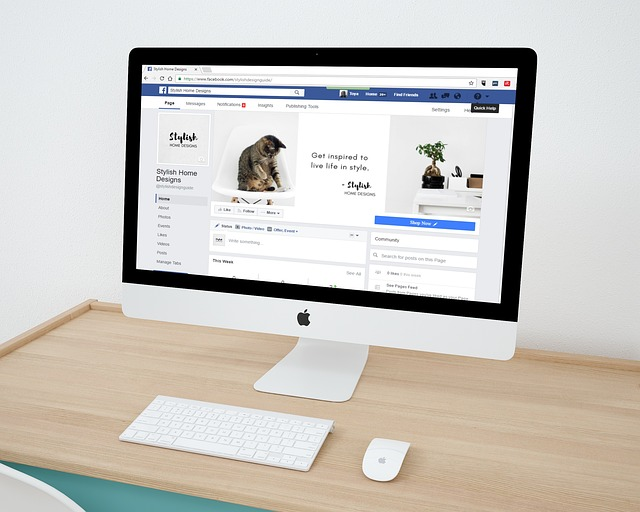
사라진 Facebook 페이지를 복구하려면 체계적인 접근 방식을 따를 수 있습니다.
계정 설정 및 활성 로그인을 확인하십시오.
변경 사항이 있는지 확인하려면 다른 페이지 관리자에게 문의하십시오.
Facebook의 "신고" 기능을 사용하여 문제를 보고하고 가능한 한 많은 정보를 제공하십시오.
추가 지원이 필요하면 Facebook 지원팀에 문의하세요.
다음 단계를 따르면 사라진 Facebook 페이지를 복구할 가능성을 높일 수 있습니다.
이러한 각 단계를 자세히 살펴보겠습니다.
계정 설정 및 활성 로그인 확인
먼저 계정 설정 및 활성 로그인을 확인하여 익숙하지 않은 장치 또는 위치에서 무단 액세스가 있는지 확인하십시오. Facebook 페이지의 계정 설정을 확인하려면 다음 단계를 따르세요.
컴퓨터에서 로그인
오른쪽 상단에서 프로필 사진을 클릭합니다.
"모든 프로필 보기"를 클릭합니다.
페이지 선택
이를 통해 Facebook 페이지 설정, 역할 및 연결을 관리하여 의심스러운 활동을 식별하고 수정할 수 있습니다.
다른 페이지 관리자에게 문의
다른 페이지 관리자에게 연락하여 페이지를 변경했는지 확인하십시오. 페이지 설정의 왼쪽 열에 있는 페이지 역할 섹션에서 관리자 목록을 찾을 수 있습니다.

다른 관리자와 협력하면 페이지가 사라진 수정 사항을 발견하는 데 도움이 될 수 있습니다.
Facebook의 "신고" 기능 사용
Facebook의 "신고" 기능을 활용하여 누락된 페이지를 신고하고 복원을 요청하십시오. 이렇게 하려면 다음 단계를 따르십시오.
게시물의 오른쪽 상단 모서리에 있는 세 개의 점을 누릅니다.
"신고 게시물"을 선택합니다.
그런 다음 보고서는 적절한 조치를 결정할 Facebook의 사용자 운영 팀으로 전달됩니다.
이는 누락된 페이지를 빠르고 쉽게 복원할 수 있는 효과적인 방법입니다. 그건 중요해.
Facebook 지원팀에 문의
이전 단계를 시도한 후에도 페이지가 여전히 누락된 경우 Facebook 지원팀에 문의하세요. 사이트 문제로 인해 페이지를 일시적으로 사용할 수 없는지 확인합니다.
Facebook 계정의 상거래 관리자를 통해 채팅이나 이메일을 통해 Facebook 지원팀에 문의할 수 있습니다.
Facebook에서 비즈니스 페이지 복구
Facebook에서 비즈니스 페이지를 복구하려면 비즈니스 신원을 확인하고 온라인 양식을 통해 Facebook의 결정에 이의를 제기하고 개인 정보 설정 및 제한을 조정해야 할 수 있습니다.
이러한 단계를 더 자세히 살펴보겠습니다.
비즈니스 ID 확인
Facebook에서 비즈니스 ID를 확인하려면 비즈니스 설정에서 보안 센터에 액세스하세요. 전화번호, 이메일 주소 또는 모바일 장치로 전송된 코드와 같은 비즈니스 세부 정보 및 연락 방법을 제공하여 연결을 확인하십시오.
비즈니스 신원 확인은 비즈니스가 올바른 사람과 연결되도록 하는 중요한 단계입니다.
온라인 양식을 통해 Facebook의 결정에 항소
페이지가 실수로 삭제되었다고 생각되면 온라인 양식을 제출하여 Facebook의 결정에 이의를 제기할 수 있습니다. 귀하의 사례를 지원하는 데 도움이 되는 로그인 이메일 주소 및 기타 관련 정보를 제공하십시오.
사례에 도움이 될 수 있는 스크린샷이나 기타 증거를 포함하십시오. 이유를 설명하십시오.
개인 정보 설정 및 제한 사항 조정
개인 정보 보호 설정 및 제한을 조정하려면 페이지 설정을 검토하고 모든 설정이 원하는 개인 정보 보호 수준으로 설정되어 있는지 확인하십시오. 이렇게 하면 공개 보기에서 사라진 Facebook 페이지를 복구하고 향후 문제를 방지할 수 있습니다.
Facebook 페이지가 사라지지 않도록 보호하기

Facebook 페이지가 사라지지 않도록 보호하려면 지침을 따르고, fb 계정 활동을 모니터링하고, 신뢰할 수 있는 관리자를 추가하는 것이 중요합니다.
이러한 각 예방 조치에 대해 자세히 살펴보겠습니다.
Facebook의 가이드라인 및 커뮤니티 표준을 따릅니다.
페이지를 유지하려면 Facebook의 지침과 커뮤니티 표준을 준수하는 것이 중요합니다. 이러한 기준을 위반하면 페이지가 갑자기 사라질 수 있으므로 규칙을 숙지하고 준수해야 합니다.
지침 및 커뮤니티 표준에 대한 최신 변경 사항을 최신 상태로 유지하는 것이 중요합니다.
계정 활동을 정기적으로 모니터링
계정 활동을 모니터링하면 적시에 의심스러운 활동을 감지하는 데 도움이 됩니다. 활동 로그에 액세스하여 최근 활동을 검토하고 무단 액세스의 징후가 있는지 검사하십시오.
또한 암호를 변경하고 이중 인증을 활성화하는 등 계정 보안을 위해 필요한 예방 조치를 취하십시오.
신뢰할 수 있는 여러 관리자 추가
여러 명의 신뢰할 수 있는 관리자를 추가하면 비즈니스 계정의 보안을 강화하고, 페이지를 감독하는 노동력을 할당하고, 한 명의 관리자를 사용할 수 없는 경우에도 페이지를 일관되게 모니터링 및 관리할 수 있습니다. 여러 명의 신뢰할 수 있는 관리자를 추가하려면 페이지 설정으로 이동하여 "페이지 역할" 탭을 선택하고 관리자로 추가하려는 개인의 이름 또는 이메일 주소를 입력하십시오.
개인이 추가되면 특정 권한이 있는 역할을 할당할 수 있습니다. 역할은 그들이 하는 역할입니다.
Facebook 페이지의 일반적인 문제 해결
액세스할 수 없는 이메일/전화 번호, 잊어버린 암호/보안 질문, 검색 결과에 나타나지 않는 페이지와 같은 일반적인 문제를 처리하는 것은 실망스러울 수 있습니다. 그러나 몇 가지 간단한 문제 해결 단계를 따르면 이러한 문제를 해결하고 Facebook 페이지를 다시 제어할 수 있습니다.
먼저 계정과 연결된 이메일 주소와 전화번호를 확인하세요. 그들이 안전한지 확인하십시오.
연결된 이메일 또는 전화번호에 액세스할 수 없음
Facebook 페이지와 연결된 이메일 또는 전화번호에 액세스할 수 없는 경우 이메일 서비스 제공업체에 도움을 요청하세요. 또는 이전에 Facebook 계정에 액세스하는 데 사용한 장치에서 로그인해 보십시오.
"암호를 잊으셨습니까?" 로그인 페이지의 링크. 필요한 경우 현재 액세스할 수 있는 이메일 또는 전화번호를 입력합니다.
암호 또는 보안 질문을 잊어버렸습니다.
암호나 보안 질문을 잊어버린 경우 다음 단계에 따라 재설정하십시오.
Facebook 로그인 페이지로 이동합니다.
"암호를 잊으셨습니까?" 링크.
계정과 연결된 이메일, 휴대폰 번호, 전체 이름 또는 사용자 이름을 입력합니다.
암호 또는 보안 질문을 재설정하려면 화면의 지침을 따르십시오.
필수 정보를 입력하면 보안 질문에 답하거나 필수 정보를 입력하라는 메시지가 표시됩니다.
검색 결과에 페이지가 나타나지 않음
페이지가 검색 결과에 나타나지 않으면 페이지가 "게시됨"으로 설정되어 있고 페이지 설명에 관련 키워드가 포함되어 있는지 확인하십시오. 귀하의 비즈니스 페이지가 Google에 표시되도록 활성화되어 있는지 확인하고 모바일 장치에 맞게 페이지를 최적화하십시오.
일주일이 지나도 페이지가 나타나지 않으면 게시를 취소했다가 다시 게시해 보세요.
새 Facebook 페이지 만들기: 팁 및 모범 사례
원본 페이지를 복구할 수 없더라도 희망을 잃지 마십시오. 고유한 이름, 최적화된 정보 및 비주얼로 새 Facebook 페이지를 만들고 정기적인 게시를 통해 청중과 소통하면 다시 한 번 강력한 온라인 입지를 구축하는 데 도움이 될 수 있습니다.
성공적이고 지속적인 Facebook 페이지를 만들려면 다음 모범 사례를 따르십시오.
고유하고 관련성 있는 이름을 선택하세요.
고유하고 비즈니스 또는 브랜드와 관련된 새 Facebook 페이지의 이름을 선택하십시오. 이렇게 하면 사용자가 귀하의 페이지를 더 쉽게 찾고 식별할 수 있으므로 귀하가 경쟁에서 눈에 띄게 됩니다.
고유하고 관련성 있는 페이지 이름을 만드는 것은 웹에서 성공적인 인지도를 구축하는 데 중요한 단계입니다.
페이지 정보 및 시각적 요소 최적화
페이지 정보와 시각적 요소가 최대한의 참여를 위해 최적화되었는지 확인하십시오. 다음은 몇 가지 팁입니다.
회사 이름, 주소, 연락처 정보, 웹사이트 URL 및 기타 관련 정보를 회사 프로필에 포함하십시오.
귀하의 페이지에 적합한 템플릿을 사용하십시오.
제품 또는 서비스를 홍보하기 위해 페이지 탭을 추가합니다.
리뷰를 활성화하고 팔로워와 상호작용하여 긍정적이고 활동적인 커뮤니티를 만드세요.
잠재고객과 소통하고 정기적으로 게시하세요.
다음을 통해 청중과 소통하십시오.
관련 콘텐츠 게시
의견에 응답
게시물 좋아요
틈새 시장 내 다른 페이지의 콘텐츠 공유
잠재 고객의 참여를 유지하고 페이지에 대한 관심을 유지하기 위해 정기적으로 게시합니다. 이렇게 하면 충성도 높은 팔로어를 구축하고 페이지가 견인력과 가시성을 얻을 가능성이 높아집니다.
청중과 소통함으로써 그들과 강한 유대감을 형성하고 충성도 높은 팔로어를 구축할 수 있습니다.
요약
결론적으로 사라지는 Facebook 페이지는 고통스러운 경험이 될 수 있지만 올바른 지식과 단계를 통해 페이지를 복구하거나 새 페이지를 만들 수 있습니다. 페이지가 사라진 이유를 이해하고 복구를 위한 적절한 조치를 취하고 예방 조치를 구현함으로써 온라인 존재를 보호하고 청중과 계속 연결할 수 있습니다. 성공적인 Facebook 페이지에는 지속적인 관리, 참여 및 경계가 필요합니다. 따라서 능동적으로 대처하고 페이지를 계속 번성하게 하십시오.
자주 묻는 질문
내 Facebook 계정이 갑자기 사라진 이유는 무엇입니까?
Facebook 이용약관을 위반했거나 다른 사람을 사칭하여 귀하의 Facebook 계정이 제거된 것 같습니다. 귀하를 보호하기 위해 Facebook은 귀하의 계정을 차단했으며 계정을 복구하는 유일한 방법은 해당 계정에 연락하는 것입니다.
내 Facebook 페이지를 다시 가져오려면 어떻게 해야 하나요?
Facebook에 로그인하고 설정 및 개인 정보를 선택한 다음 Facebook 정보를 클릭한 다음 재활성화를 클릭하여 페이지를 재활성화합니다.
내 Facebook 페이지가 갑자기 사라진 이유는 무엇입니까?
귀하의 Facebook 페이지가 실수로 인한 삭제, 무단 액세스, 게시되지 않은 상태, 가이드라인 위반 또는 기술적인 문제로 인해 삭제되었을 수 있습니다.
Facebook에서 비즈니스 신원을 확인하려면 어떻게 해야 하나요?
Facebook에서 비즈니스 신원을 확인하려면 비즈니스 설정의 보안 센터에 액세스하고 요청된 모든 정보를 제공하세요.
또한 신원 확인을 위한 확인 방법을 선택합니다.
내 페이지가 검색 결과에 나타나지 않으면 어떻게 해야 합니까?
페이지가 "게시됨"으로 설정되어 있고 관련 키워드가 포함되어 있으며 모바일 장치에 최적화되어 있는지 확인하십시오.
그래도 표시되지 않으면 페이지 게시를 취소했다가 다시 게시해 보세요.
